هوش مصنوعی اپل یکی از ویژگیها مهمی بود که موجب شد تا عرضه آیفونهای جدید با شور و شوق بیشتری همراه باشد. از قابلیتهای متنوع ادیت تصاویر و ساخت ایموجیهای گوناگون گرفته تا خلاصهسازی نوتیفیکیشنها و خلاصهسازی ایمیلها و بسیاری دیگر Apple Intelligence را به یکی از ارکان مهم اپل تبدیل کرده است؛ موضوعی که راه را برای توسعه ویژگیها و محصولات جدید باز کرده است. علیرغم ویژگیهای متنوع و متعدد، برخی کاربران تمایل ندارند از این قابلیت خاص و پیشرفته روی دیوایسهای خود استفاده کنند. یکی از مهمترین دلایل این افراد بحث فضای اشغالشده توسط هوش مصنوعی است. از آنجا که برخی کاربران بهدنبال راهی برای خاموش کردن هوش مصنوعی اپل هستند، ما نیز در این مقاله از آیاپس قصد داریم تا این موضوع را به شیوهای ساده برایتان شرح دهیم.
آموزش خاموش کردن هوش مصنوعی اپل
پیش از معرفی هوش مصنوعی اپل بسیاری از کاربران تصور میکردند که این ویژگی بهشکلی یکپارچه در بطن سیستم عامل گوشیهای آیفون و مک گنجانده خواهد شد، اما موضوع از زمانی رنگ و بویی تازه پیدا کرد که مشخص شد این قابلیت با بهروزرسانیهای جدید و مداوم حجم قابلتوجهی از فضای دستگاه کاربران را اشغال میکند و همین امر میتواند برای برخی افراد مشکلافرین باشد.
بر همین اساس اپل امکان خاموش یا روشن کردن AI را در سیستم عاملهای iOS، macOS و iPadOS قرار داده و کاربرانی که با مشکل و محدودیت فضا روبهرو هستند میتوانند به آسانی با خاموش کردن این ویژگی از فضای اشغالی استفاده کنند.
با آنکه اپل توضیح چندانی در خصوص چند و چون این ویژگی نداده است، اما ما در این مقاله کوتاه به شما آموزش میدهیم که چطور و چگونه این ویژگی را در صورت نیاز خاموش کنید. توجه داشته باشید غیرفعال کردن این قابلیت بدین معنا نیست که شما در آینده نمیتوانید از ویژگیهای هوش مصنوعی اپل استفاده کنید، بلکه تغییر انجامگرفته مقطعی بوده و هر زمان امکان فعالسازی مجدد آن وجود دارد.
خاموش کردن هوش مصنوعی اپل در آیفون و آیپد
برای خاموش هوش مصنوعی اپل در دستگاههای آیفون و آیپد کافی است مراحل زیر را بهترتیب انجام دهید:
- ابتدا بهسراغ تنظیمات یا Setting بروید.
- در منوی تنظیمات بهدنبال گزینه Apple Intelligence & Siri بگردید و روی آن ضربه بزنید.
- در صفحه بازشده روی گزینه Apple Intelligence و گزینه آن را خاموش یا غیرفعال کنید.
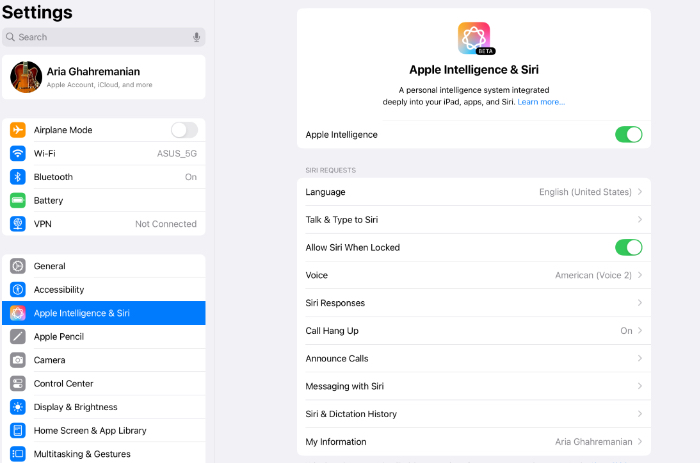
به همین سادگی شما میتوانید فرایند خاموش کردن هوش مصنوعی اپل را انجام دهید.
خاموش کردن هوش مصنوعی اپل در مک
اگر دستگاه مک با پردازندههای سری M در اختیار دارید و احساس میکنید هوش مصنوعی اپل کارایی چندانی برایتان ندارد و تنها بخش قابلتوجهی از فضای لپتاپ شما را اشغال کرده است، میتوانید با غیرفعال کردن آن از این حجم اشغالشده استفاده کنید. برای این کار مراحل زیر را دنبال کنید:
- ابتدا اپلیکیشن Setting را باز کنید.
- در زیرمنو تنظیمات روی Apple Intelligence & Siri کلیک کنید.
- گزینه هوش مصنوعی اپل را غیر فعال کنید.

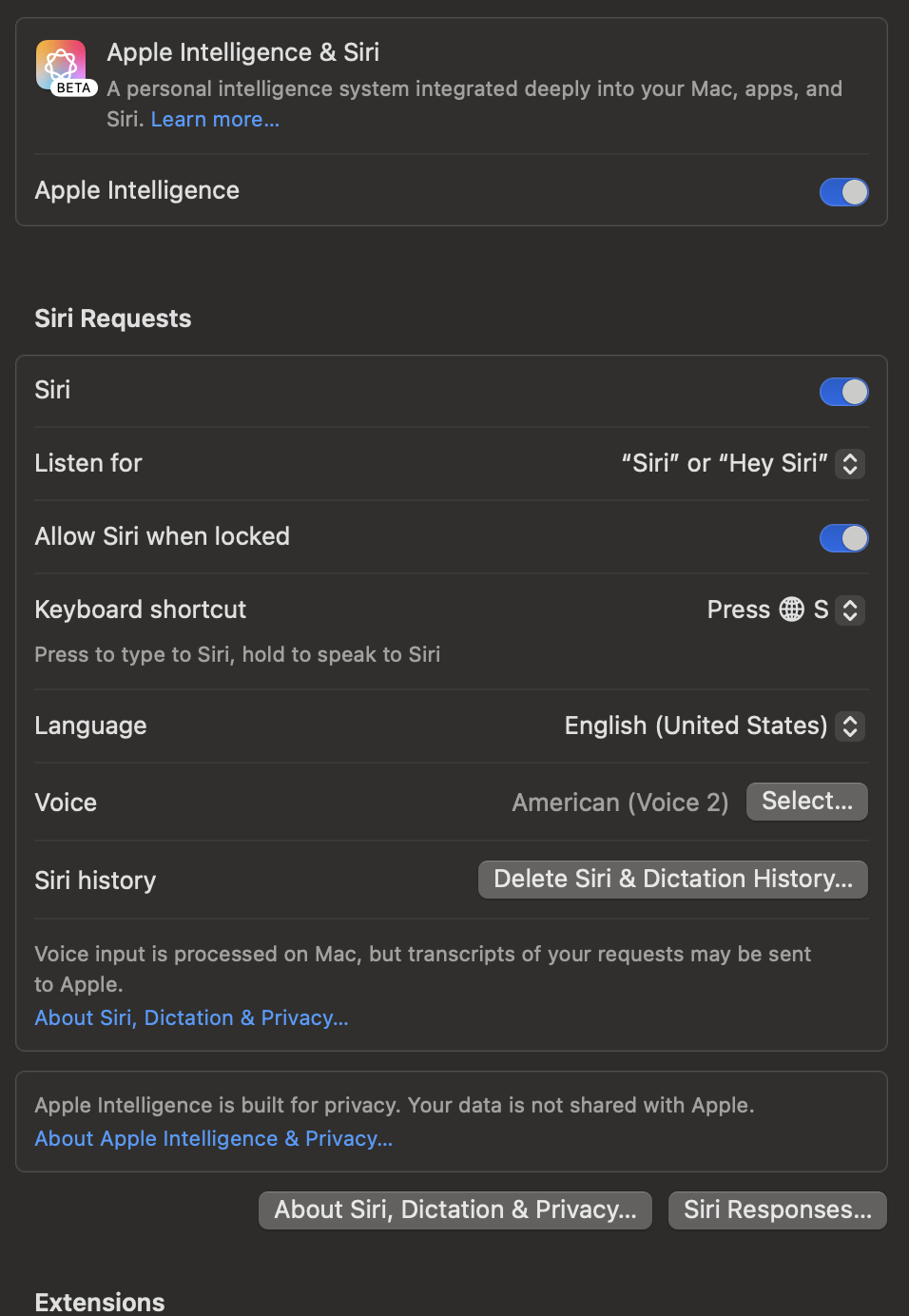
با این روش حجمی حدود ۱۱ گیگ از فضای اشغالشده مک بوک شما بازگردانده شده و میتوانید از آن برای نصب برنامههای دیگر استفاده کنید.
چرا باید هوش مصنوعی اپل را خاموش کنیم؟
این احتمالاً پرسشی است که ذهن عدهای را بهخود مشغول کرده است که چرا باید از چنین ویژگیهای جالب و کاربردی صرف نظر کنیم. عمده دلایل این کار به بحث فضای زیاد اشغالشده و از همه مهمتر ناکامل بودن برخی ویژگیهای هوش مصنوعی اپل مرتبط دانست. با آنکه این ویژگی نرمافزاری عملاً بسیاری از کارها را برای کاربران سادهتر میکند و میتواند موجب رشد خلاقیت فردی و حتی تسهیل امور گوناگون با گوشی و لپتاپ شود اما هنوز ایراداتی دارد که نمیتوان از آنها چشمپوشی کرد.
از سوی دیگر فضای قابلتوجهی حدود۱۱ گیگ که میتواند با چندین برنامه کاربردی دیگر پر شود موضوعی است که نباید بیتوجه از کنار آن عبور کرد. عده زیادی از کاربران برنامههای حجیم، بازیها یا حتی آرشیو فیلم و عکس فراوانی روی سیستم خود دارند و طبیعتا حجمی که هوش مصنوعی اشغال کرده است میتواند برای آنها کاربردیتر از قابلیتهای AI اپل باشد.
در نهایت اینکه این ویژگی فعال یا غیرفعال شود کاملاً وابسته به تصمیم کاربر بوده و وجود چنین آموزشی بدین معنا نیست که انجام چنین کاری الزامی است. اگر از هوش مصنوعی اپل استفاده چندانی نمیکنید؛ بنابراین دلیل برای فعال بودن آن نیست. از سوی دیگر اگر فضای آیفون یا مک برایتان حیاتی است پس بهتر است برای مدتی قید استفاده از هوش مصنوعی اپل را بزنید و آن را خاموش کنید.














